怎么快速查找出WPS文档中的英文
相信很多小伙伴都比较喜欢使用WPS软件,来编辑文档或者数据,今天就跟大家介绍一下怎么快速查找出WPS文档中的英文的具体操作步骤。
1. 打开电脑,找到桌面上的wps2019软件,双击打开

2. 在打开的页面,点击左上角的”新建“选项
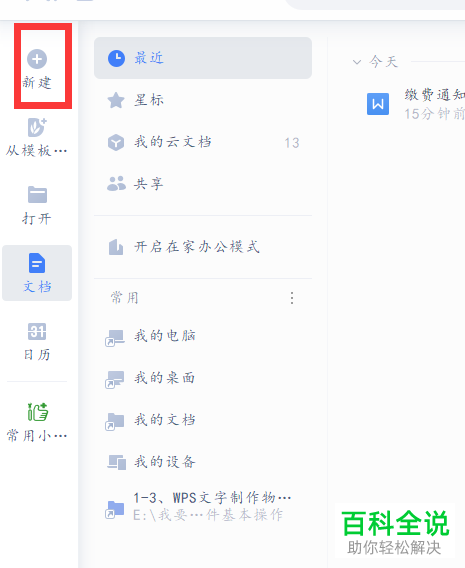
3.
接下来,依次点击上方的文字---新建空白文档

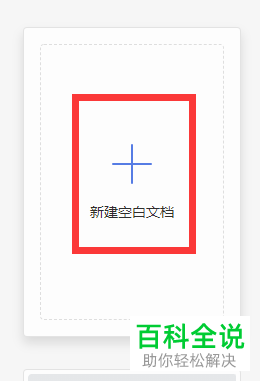
4. 在打开的文档编辑页面,点击开始菜单下,右侧的查找替换按钮

5.
如图,在弹出的查找和替换窗口中,在查找内容栏点击一下,然后选择下方的特殊格式按钮,点击,在打开的菜单中,选择“任意字母”,最后点击底部的查找即可。
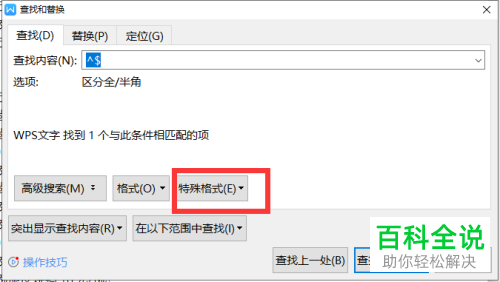

以上就是怎么快速查找出WPS文档中的英文的具体操作步骤。
赞 (0)

